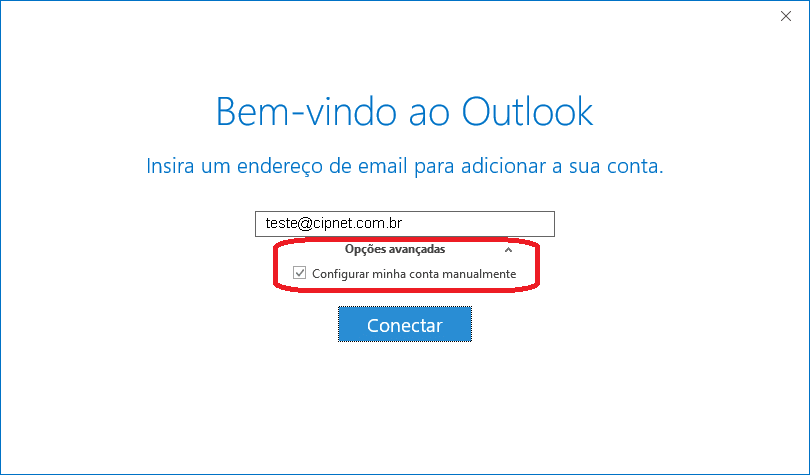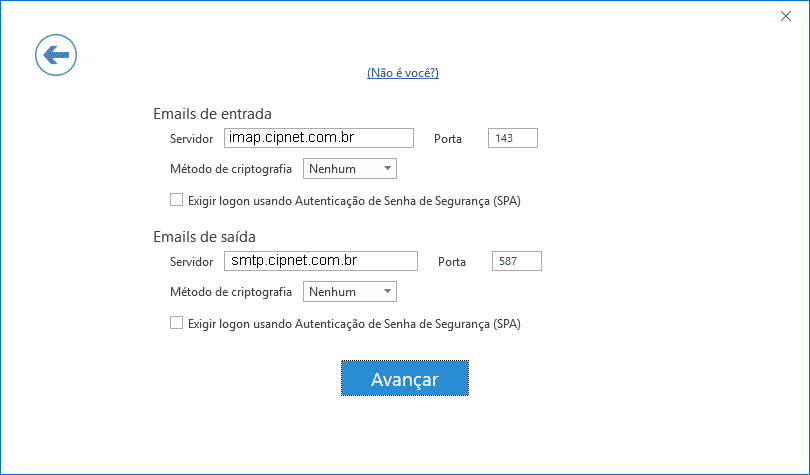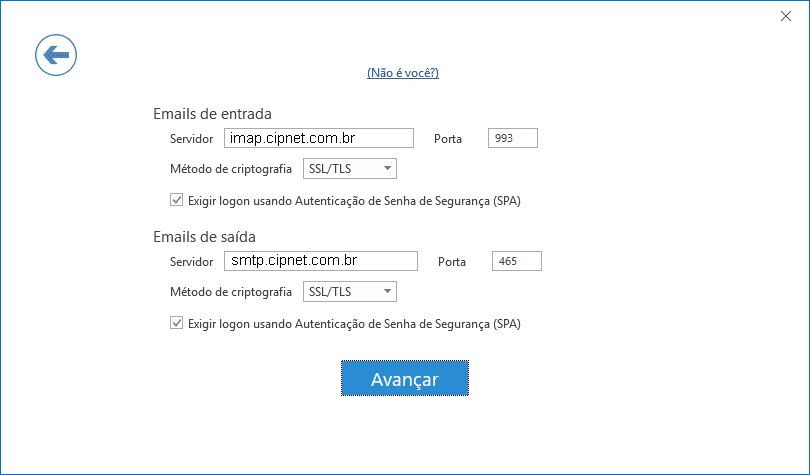Configuração de email no Outlook 2016 por IMAP
Ao abrir o seu Outlook 2016 pela primeira vez, informe a sua conta de e-mail, clique em Opções avançadas e marque Configurar minha conta manualmente. Esta ação é necessária, pois o autodiscover não é totalmente compatível com este aplicativo.
A seguir, selecione a opção IMAP:

Em Emails de entrada o campo Servidor deve ser configurado como imap.[seu domínio]. No caso deste exemplo, o domínio utilizado é cipnet.com.br Dessa forma, a configuração correta do servidor de entrada de e-mails (na configuração deste exemplo) é imap.cipnet.com.br e a porta é 143. Já o servidor de saída será smtp.[seu domínio].
Se deseja utilizar SSL, o item Método de criptografia deve ser alterado para SSL/TLS e deve-se utilizar o servidor de entrada de e-mails como imap.cipnet.com.br(Apenas esse para Criptografia SSL/TLS).
Nesta configuração, a porta do servidor de entradas será 993.
Para o servidor de saída com SSL, a porta será 465 e também deve-se alterar o servidor de saída para smtp.cipnet.com.br( Apenas esse para Criptografia SSL/TLS ). Marque o item Método de criptografia e altere para SSL/TLS.
Ao concluir, a sua conta estará configurada.